Jam tangan pintar Wear OS adalah cara terbaik untuk mencerminkan pemberitahuan, panggilan, dan teks dari ponsel ke pergelangan tangan Anda. Ada tersedia banyak jam tangan pintar hebat di berbagai titik harga, dan sementara perangkat keras yang mendasarinya sebagian besar sama di semua jam tangan pintar, Anda dapat memilih dari berbagai gaya yang menarik. Jika Anda akhirnya memutuskan untuk menggunakan jam tangan pintar Wear OS, berikut cara Anda mengonfigurasinya dengan ponsel Anda.
Cara mengunduh aplikasi Wear OS dari Play Store
- Buka Play Store dari laci aplikasi atau layar utama.
- Tipe Wear OS di bilah pencarian di bagian atas.
-
Keran Install pada hasil pertama (seharusnya Wear OS dari Google Smartwatch).
 Sumber: Harish Jonnalagadda / Android Central
Sumber: Harish Jonnalagadda / Android Central
Cara menyiapkan jam tangan pintar Wear OS dengan ponsel Android Anda
Setelah mendownload aplikasi Wear OS di ponsel Anda, Anda dapat memulai penyiapan. Pertama, Anda harus mengaktifkan Bluetooth agar ponsel Anda dapat menemukan jam tangan pintar. Kemudian Anda harus menyalakan jam tangan pintar itu sendiri dan memilih bahasa pilihan Anda. Setelah itu, Anda akan melihat permintaan untuk mengunduh aplikasi Wear OS di ponsel Anda. Biarkan saja arloji di layar itu, dan lanjutkan di ponsel Anda.
- Buka Wear OS aplikasi dari laci aplikasi atau layar beranda.
- Keran Mulai Setup.
-
Memukul Setuju pada persyaratan layanan dan kebijakan privasi Google.
 Sumber: Harish Jonnalagadda / Android Central
Sumber: Harish Jonnalagadda / Android Central - Jika Anda ingin mengirim statistik penggunaan anonim ke Google, pilih saya setuju. Jika tidak, pukul Tidak, terima kasih.
- Letakkan ponsel di samping jam tangan Anda, dan itu akan muncul di daftar. Pilih jam tangan untuk mulai memasangkan.
-
Verifikasi bahwa kode penyandingan sudah benar (itu akan muncul di jam tangan), dan tekan Pasangan untuk menghubungkan jam tangan dengan ponsel Anda.
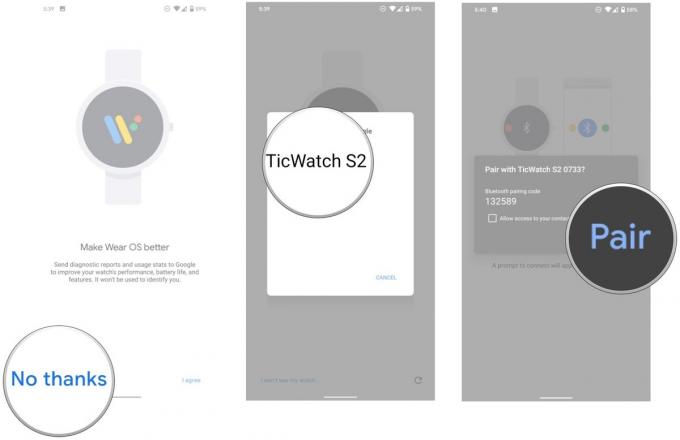 Sumber: Harish Jonnalagadda / Android Central
Sumber: Harish Jonnalagadda / Android Central - Memilih akun Google yang ingin Anda gunakan di jam tangan pintar. Ini harus menjadi akun Play Store utama Anda.
- Konfirmasikan Anda pengunci layar untuk menyalin akun Google Anda ke perangkat Wear OS.
-
Memilih Salinan untuk menautkan akun Google Anda ke jam tangan. Anda akan bisa masuk dengan kata sandi Anda di layar ini.
 Sumber: Harish Jonnalagadda / Android Central
Sumber: Harish Jonnalagadda / Android Central - Setelah akun Google disiapkan, Anda akan dapat menghubungkan jam tangan pintar ke jaringan Wi-Fi Anda. Memukul Menghubung untuk memulai.
- Memukul Lanjut untuk mengatur jam tangan pintar Wear OS Anda untuk menerima panggilan dan mengirim teks dari pergelangan tangan Anda.
-
Agar telepon dan SMS berfungsi, Wear OS memerlukan akses ke kontak Anda. Memukul Mengizinkan untuk melanjutkan penginstalan.
 Sumber: Harish Jonnalagadda / Android Central
Sumber: Harish Jonnalagadda / Android Central - Hal yang sama berlaku untuk panggilan. Pilih Mengizinkan agar panggilan dicerminkan ke pergelangan tangan Anda.
- Wear OS membutuhkan akses ke log panggilan untuk menampilkan peringatan panggilan tidak terjawab. Memukul Mengizinkan untuk melanjutkan.
-
Terakhir, Wear OS perlu mengakses Kirim dan lihat pesan SMS untuk mencerminkan teks. Pilih Mengizinkan.
 Sumber: Harish Jonnalagadda / Android Central
Sumber: Harish Jonnalagadda / Android Central - Di bagian ini, Anda akan memberikan akses ke kalender Anda sehingga jam tangan pintar Anda dapat menampilkan acara mendatang. Memukul Lanjut untuk memulai.
- Pilih Mengizinkan untuk memberikan akses Wear OS ke kalender Anda.
-
Anda sekarang dapat mengatur pencerminan pemberitahuan sehingga pemberitahuan yang masuk ke ponsel Anda akan muncul di pergelangan tangan Anda. Keran Mengizinkan.
 Sumber: Harish Jonnalagadda / Android Central
Sumber: Harish Jonnalagadda / Android Central - Di kotak dialog, tekan Mengizinkan untuk mencerminkan pemberitahuan.
- Akhirnya, pukul Lanjut di layar Pemberitahuan lokasi untuk memberi jam tangan pintar akses ke lokasi Anda.
-
Itu dia! Anda akan melihat file Menyelesaikan bilah kemajuan, setelah itu Anda akan dapat mulai menggunakan arloji Anda.
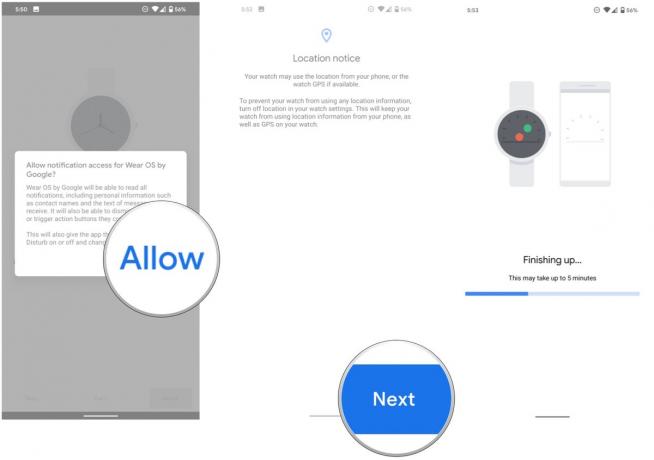 Sumber: Harish Jonnalagadda / Android Central
Sumber: Harish Jonnalagadda / Android Central
Setelah Anda selesai menyiapkan jam tangan pintar Wear OS, Anda akan dapat menyesuaikan pengaturannya. Anda dapat menginstal tampilan jam baru, pilih pemberitahuan apa yang muncul di pergelangan tangan Anda, pilih kalender untuk memunculkan acara, dan banyak lagi.
Setelah Anda selesai menyempurnakan pengaturan di ponsel, Anda akan dapat melihat-lihat antarmuka pengguna Wear OS di jam tangan pintar Anda. Google membuat banyak perubahan dengan Wear OS 2.0, dan UI-nya lebih modern serta lebih mudah dinavigasi. Ada banyak hal yang disukai di Wear OS, jadi jika ini pertama kalinya Anda menggunakan platform atau jika Anda mengenal kembali jam tangan pintar Anda, inilah yang perlu Anda ketahui.
Harish Jonnalagadda
Harish Jonnalagadda adalah Editor Regional di Android Central. Sebagai seorang modder perangkat keras yang telah direformasi, dia sekarang menghabiskan waktunya untuk menulis tentang pasar handset India yang sedang berkembang. Sebelumnya, dia sering merenungkan makna hidup di IBM. Hubungi dia di Twitter di @tokopedia.
